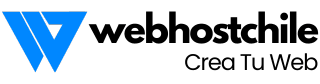1.- Ingresar a Blogger Ingresa a Blogger y luego selecciona el blog que vas a configurar para utilizar con tu cuenta de hosting. 2.- Configuración Ingresa a la sección de «Configuración» dentro de Blogger 3.- Configurar una URL de terceros. Clic en «Configura una URL de terceros para tu blog» 4.- Configurar dominio Ingresa tu
Dejar una copia en el servidor en Outlook
Este tutorial está basado en Outlook 2007 pero no es muy diferente para otras versiones de Outlook. 1.- Seleccionar cuenta de correo Selecciona la cuenta de correo donde se va a configurar para que deje una copia en el servidor. Clic en «Herramientas» y luego en «Configuración de la Cuenta» 2.- Configuración Dentro de la pantalla
Configurar una cuenta en Windows Live Mail usando IMAP
1.- Ingresa a Windows Live Mail Ir a la sección de «Opciones / Cuentas de correo electrónico» 2.- Seleccionar cuenta Para agregar tu cuenta de correo, clic en «Agregar». Luego seleccionar «Cuentas de correo electrónico» y clic en «Siguiente» 3.- Agregar cuenta Para agregar tu cuenta, completa los datos correctamente: – Dirección de correo electrónico:
Cómo consultar con Gmail el correo de otras cuentas
Cómo utilizar la función Obtención de mensajes para guardar todo tu correo electrónico en el mismo lugar Si vas a importar el correo de una cuenta de otro proveedor de correo electrónico, este tiene que ofrecer acceso POP3. 1.- Abre tu cuenta de Gmail Haz clic en la rueda dentada (arriba a la derecha). 2.-
Configurar Outlook 2013
1.- Ingresa a tu Outlook 2013 Luego de ingresar, clic en «Archivo» 2.- Crear cuenta En la sección de Información de cuentas, clic en «Agregar cuenta» 3.- Configuración Debes tildar la opción «Si» y luego clic en «Siguiente» 4.- Configuración manual Para poder configurar la cuenta manualmente, tildar la opción correspondiente y clic en «Siguiente»
Como limpiar los temporales de Opera
1.- Ingresa a tu navegador Opera. Ingresa a Opera > Configuración> Eliminar información personal Pulsar en detalle de las opciones. Desmarcamos el resto y marcar únicamente la casilla de «Borrar todo el Caché». 2.- Finalizar Para completar el proceso, solo debes reiniciar tu navegador Opera